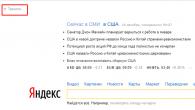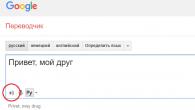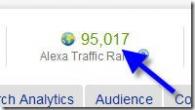Sistemi operativ Windows 7 ju lejon të personalizoni dizajnin dhe detaje të tjera për secilin përdorues personalisht. Faqja kryesore, e cila më së shpeshti bie në sy dhe shërben si një qasje e shpejtë në aplikacione dhe skedarë - desktopi, gjithashtu i nënshtrohet redaktimit të detajuar, dhe përbërësit kryesorë të saj - shkurtoret - mund të ndryshohen: zvogëlohen ose zmadhohen, caktohen veti të tjera dhe një ikonë.
Çfarë është një "Shkurtore" dhe çfarë funksioni kryen?
Një shkurtore është një lidhje e drejtpërdrejtë me modulin ekzekutiv të një programi. Kjo do të thotë, në dosjen në të cilën keni instaluar diçka, ekziston një aplikacion i veçantë, duke e hapur të cilin mund ta hapni vetë programin. Për të mos kërkuar çdo herë këtë aplikacion në dosje të shumta, krijoni një shkurtore për të në desktop ose në një vend tjetër të përshtatshëm.
Për akses edhe më të shpejtë në aplikacione, ekziston një shirit detyrash që nuk zhduket kur hapni dritare ose programe dhe të gjitha shkurtoret në të hapen me një klik.
 Shiriti i detyrave përmban shkurtoret më të rëndësishme
Shiriti i detyrave përmban shkurtoret më të rëndësishme
Për të parë se cilit aplikacion i përket një shkurtore desktopi, kliko me të djathtën mbi të dhe më pas zgjidh seksionin "Vendndodhja e skedarit".
 Klikoni në butonin "Vendndodhja e skedarit".
Klikoni në butonin "Vendndodhja e skedarit".
Për të gjetur të njëjtin informacion në lidhje me një shkurtore në shiritin e detyrave, kliko me të djathtën mbi të, pastaj kliko me të djathtën mbi emrin ose ikonën e tij dhe kliko në opsionin "Properties".
 Shkoni te vetitë e shkurtores së vendosur në shiritin e detyrave
Shkoni te vetitë e shkurtores së vendosur në shiritin e detyrave
Në dritaren që shfaqet, shtegu për në aplikacionin burimor do të tregohet në seksionin "Object":
 Vendndodhja e skedarit është në seksionin "Objekt".
Vendndodhja e skedarit është në seksionin "Objekt".
Zmadhoni ose zmadhoni - rregulloni shkallën
Nëse nuk ka më hapësirë në ekran dhe nuk është e mundur të hiqni shkurtoret e panevojshme, atëherë mund të zvogëloni madhësinë e tyre. Nëse për ndonjë arsye nuk jeni rehat duke përdorur etiketat me madhësi standarde, mund t'i zmadhoni secilën prej tyre. Por mbani mend se pas ndryshimit të madhësive të tyre, rutina mund të humbasë, pasi formati i rrjetit do të ndryshojë dhe do t'ju duhet të riorganizoni etiketat.
Përmes redaktimit të vetive të desktopit
Për të ndryshuar madhësinë e shkurtoreve përmes cilësimeve të integruara të desktopit, bëni sa më poshtë:
 Klikoni me të djathtën në një hapësirë boshe
Klikoni me të djathtën në një hapësirë boshe
 Shkoni te skeda "Shiko".
Shkoni te skeda "Shiko".
 Zgjidhni një nga opsionet
Zgjidhni një nga opsionet
Duke përdorur timonin e miut
Ekziston një mënyrë tjetër për të modifikuar madhësitë e etiketave, e cila ju jep më shumë se tre opsione të shkallës:
 Mbani të shtypur butonin Ctrl
Mbani të shtypur butonin Ctrl
 Rrotulloni rrotën e miut për të ndryshuar shkallën e shkurtoreve
Rrotulloni rrotën e miut për të ndryshuar shkallën e shkurtoreve
Video: e madhe dhe e vogël - si të ndryshoni madhësinë e ikonave në desktopin e Windows 7
Si të hiqni ikonat e shigjetave
Për të hequr shigjetën nga një ikonë shkurtore, bëni sa më poshtë:
 Shtypni dhe mbani butonat Win dhe R
Shtypni dhe mbani butonat Win dhe R
 Ekzekutoni komandën regedit
Ekzekutoni komandën regedit
 Shkoni te dosja Inkfil
Shkoni te dosja Inkfil
 Riemërtoni skedarin
Riemërtoni skedarin
 Rinisni kompjuterin
Rinisni kompjuterin
Ekziston një mënyrë e dytë për të arritur qëllimin tuaj:
 Shkarkoni aplikacionin
Shkarkoni aplikacionin
 Shkoni te seksioni i Windows Explorer
Shkoni te seksioni i Windows Explorer
 Aktivizoni funksionin "Mos shfaq shigjeta në etiketa".
Aktivizoni funksionin "Mos shfaq shigjeta në etiketa".
 Klikoni butonin "Aplikoni".
Klikoni butonin "Aplikoni".
Video: si të hiqni shkurtoret nga desktopi
Heqja e një ikone mburoje
Ikona e mburojës tregon se aplikacioni funksionon vetëm nëse keni të drejta administratori. Për të çaktivizuar kontrollin e llogarisë së përdoruesit dhe së bashku me të ikonën e mbrojtjes, ndiqni këto hapa:
 Shtypni dhe mbani butonat Win dhe R
Shtypni dhe mbani butonat Win dhe R
 Ekzekutoni komandën regedit
Ekzekutoni komandën regedit
 Shkoni te seksioni "Shërbimi".
Shkoni te seksioni "Shërbimi".
 Zgjidhni rreshtin e dëshiruar dhe shtypni butonin "Run".
Zgjidhni rreshtin e dëshiruar dhe shtypni butonin "Run".
 Lëvizni rrëshqitësin poshtë
Lëvizni rrëshqitësin poshtë
 Klikoni butonin "OK".
Klikoni butonin "OK".
 Klikoni në butonin "Reboot".
Klikoni në butonin "Reboot".
Si të ndryshoni vetitë dhe pamjen
Nëse për ndonjë arsye nuk jeni rehat me shfaqjen e shkurtoreve të programeve tuaja të instaluara, atëherë përdorni këto udhëzime:
 Shkoni te "Properties"
Shkoni te "Properties"
 Shkoni te skeda "Shkurtore".
Shkoni te skeda "Shkurtore".
 Klikoni në butonin "Ndrysho ikonën".
Klikoni në butonin "Ndrysho ikonën".
 Zgjidhni ikonën e dëshiruar
Zgjidhni ikonën e dëshiruar
 shtypni butonin "OK".
shtypni butonin "OK".
Për të ndryshuar shkurtoret për programet e sistemit, të tilla si Koshi i Recycle ose My Computer, ndiqni këto hapa:
 Hapni programin e Personalizimit
Hapni programin e Personalizimit
 Shkoni te skeda "Ndrysho ikonat e desktopit".
Shkoni te skeda "Ndrysho ikonat e desktopit".
 Zgjidhni shkurtoren dhe klikoni në butonin "Ndrysho ikonën".
Zgjidhni shkurtoren dhe klikoni në butonin "Ndrysho ikonën".
 Zgjidhni ikonën e dëshiruar
Zgjidhni ikonën e dëshiruar
 klikoni butonin "OK".
klikoni butonin "OK".
Video: ndryshimi i ikonës
Si të hiqni një shkurtore ose të fshihni të gjitha menjëherë
Për të fshirë një shkurtore specifike, klikoni me të djathtën mbi të dhe zgjidhni "Fshi".
 Heqja e shkurtores
Heqja e shkurtores
Nëse dëshironi të fshehni të gjitha shkurtoret menjëherë, atëherë bëni sa më poshtë:
 Shkoni te skeda "Shiko".
Shkoni te skeda "Shiko".
 Zgjedh kutinë pranë fjalëve "Shfaq ikonat e desktopit"
Zgjedh kutinë pranë fjalëve "Shfaq ikonat e desktopit"
Si të shëroheni
Nëse nuk e keni zbrazur aplikacionin e Recycle Bin që nga fshirja e shkurtores, shkoni tek ai dhe kliko me të djathtën mbi skedarin e dëshiruar dhe zgjidhni Restore. Nëse koshi është zbrazur, shkurtorja nuk mund të rikthehet.
 Rivendosja e shkurtores
Rivendosja e shkurtores
Çfarë duhet të bëni nëse shkurtoret fshihen vetë
Arsyeja për incidente të tilla mund të jetë një gabim në aplikacionin në të cilin çoi shkurtore. Pas çdo rindezjeje, Windows kontrollon të gjitha shkurtoret në desktop dhe nëse ndonjë prej tyre çon në një aplikacion me një gabim, ai automatikisht e fshin atë. Por nëse ky funksion nuk funksionon siç duhet ose ju pengon, atëherë ekzistojnë dy opsione:
Ulni numrin e shkurtoreve në desktop në katër, si rezultat i të cilave vetë-pastrimi i sistemit do të ndalojë së punuari. Kjo mund të bëhet duke grupuar të gjitha shkurtoret në dosje, ose duke fshirë ato të panevojshme.
Mënyra e dytë është të çaktivizoni funksionin e vetëpastrimit duke ndjekur këto hapa:
 Ne po kërkojmë programin "Kontrollimi i statusit të kompjuterit"
Ne po kërkojmë programin "Kontrollimi i statusit të kompjuterit"
 Hapni seksionin "Mirëmbajtja".
Hapni seksionin "Mirëmbajtja".
 Klikoni në butonin "Ndrysho cilësimet e zgjidhjes së problemeve".
Klikoni në butonin "Ndrysho cilësimet e zgjidhjes së problemeve".
 Kontrolloni kutinë pranë "Disable"
Kontrolloni kutinë pranë "Disable"
 Klikoni butonin "OK".
Klikoni butonin "OK".
Për ta bërë kompjuterin tuaj të këndshëm dhe të përshtatshëm, përpiquni të mos e rrëmoni desktopin tuaj me shkurtore dhe skedarë. Nëse është e mundur, grupojini ato në dosje, kjo do t'ju ndihmojë të mos shqetësoheni për sasinë e hapësirës së lirë në ekran për aq kohë sa të jetë e mundur. Nëse kjo nuk është e mundur, atëherë zvogëloni shkallën e secilës etiketë. Por mbani mend se sistemi mund të vendosë në mënyrë të pavarur të heqë një shkurtore nga desktopi nëse është i sigurt se nuk çon në një program që funksionon.
Shpesh, kur shkarkoni aplikacione në Android, shkurtoret për programet e shkarkuara ruhen automatikisht në desktop. Më pas, fshirja e këtij apo atij programi si të panevojshëm, disa, nga padituria, ose ndoshta thjesht sepse "ata nuk e arrijnë atë", lënë ikona, duke rrëmuar desktopin në mënyrë që ndonjëherë të bëhet e vështirë për të gjetur aplikacionin e dëshiruar.
Sot do t'ju tregojmë, duke folur për pajisjet me OS Android, se si të hiqni një shkurtore nga desktopi. Duhet thënë se kjo procedurë nuk është veçanërisht e vështirë, prandaj, kushdo, madje edhe një përdorues jo shumë me përvojë, mund ta përballojë atë. Sidoqoftë, për disa modele pajisjesh do t'ju nevojiten shërbime speciale, megjithatë, së pari gjërat.
Tani do të shikojmë të gjitha mënyrat për të zgjidhur problemin për modele të ndryshme pajisjesh. Por, duhet të kuptoni se duke fshirë një shkurtore, ne nuk do ta fshijmë vetë aplikacionin.
Përdorimi i mjeteve të sistemit
Në shumicën e modeleve të pajisjeve Androbd, procedura është jashtëzakonisht e thjeshtë dhe është si më poshtë: Në desktop, shtypni gishtin në ikonën që dëshironi të fshini dhe mbajeni derisa të shfaqet "Delete" në krye të ekranit. Pa e lëshuar gishtin, thjesht tërhiqeni atje:

Në pajisjet e tjera, pasi të klikoni në shkurtore, në fund të ekranit do të shfaqet një kosh plehrash, në të cilin, pa e lëshuar gishtin, tërhiqni ikonën e panevojshme të aplikacionit:

Situata është disi e ndryshme me telefonat inteligjentë Lenovo. Dhe nëse në modelet e versioneve të mëvonshme, për shembull Lenovo s660, procedura është e ngjashme me ato të përshkruara më lart, d.m.th. klikoni në ikonën, në ekranin në krye shohim koshin e plehrave dhe mbishkrimin "Fshi" dhe, pa e lëshuar gishtin, tërhiqni shkurtoren:

Por në disa pajisje të versioneve të mëparshme - deri në 4.0.x (Ice Cream Sandwich), për shembull, i njëjti Lenovo A319, gjithçka nuk është aq e thjeshtë. Këtu do t'ju duhet të instaloni softuer të palëve të treta. Lexoni më shumë rreth kësaj metode.
Duke përdorur softuer special
Në fakt ka më shumë se mjaft aplikacione që zgjidhin këtë problem. Ne duam të ofrojmë opsionin më të thjeshtë dhe më të përshtatshëm - shkarkoni programin Apex Launcher (ose një version të zgjeruar).
Lëshuesi i shpejtë, i përshtatshëm dhe shumëfunksional Apex, përveç një liste mjaft të gjerë të veçorive që mund të lexohen në lidhjet e dhëna, bën një punë të shkëlqyer në redaktimin e shkurtoreve.
Pra, pasi të jetë instaluar lëshuesi, hapni desktopin, zgjidhni ikonën e aplikacionit që do të fshijmë, klikoni mbi të dhe mbajeni derisa të shfaqet menyja e kontekstit. Zgjidhni "Fshi" dhe pas këtij manipulimi, shkurtorja e padëshiruar nuk do të jetë më e dhimbshme:

Si të hiqni shkurtoren e ruajtjes automatike
Ne kemi thënë tashmë që kur instaloni programe, ikonat, si rregull, ruhen automatikisht në desktop. A është e mundur të siguroheni që shkurtoret e aplikacionit të mos ruhen, por thjesht shtoni ikonat e nevojshme kur është e nevojshme?
Po ti mundesh. Çfarë duhet të bëj:
Shkoni te Play Store në smartphone tuaj dhe hapni Cilësimet. Gjeni artikullin "Shto ikona" dhe zgjidhni kutinë:

Zhvendosja e një ikone në ekranin bazë (si dhe fshirja e saj) mund të ndryshojë pak në pajisje. Ndonjëherë, mjafton të hapni menunë kryesore të aplikacionit, ku ndodhen të gjitha ikonat. Zgjidhni atë që ju nevojitet, shtypni me gisht dhe mbajeni për një deri në dy sekonda, pas së cilës ikona do të shfaqet në ekranin kryesor:

Tani mund të shtypni gishtin mbi ikonën, të prisni që të theksohet dhe, pa e lëshuar gishtin, ta zhvendosni në vendin e dëshiruar (nëse është e nevojshme).
Në disa pajisje veprimet tona do të duken paksa të ndryshme. Për shembull, në të njëjtin Lenovo s660, duke hapur menynë kryesore të aplikacionit, duke shtypur gjatë në ikonën e dëshiruar do të hapet ekrani kryesor. Duke vazhduar të mbani ikonën, tërhiqeni atë në vendndodhjen e dëshiruar, tani mund të lëshoni gishtin dhe ne do të shohim shkurtoren e aplikacionit të zgjedhur në vendndodhjen e specifikuar:

Si të krijoni një dosje me shkurtore në desktop
Për të optimizuar hapësirën në desktopin kryesor, këshillohet të krijoni dosje në të cilat mund të vendosni disa ikona. Kjo është veçanërisht e vërtetë nëse përdorni shpesh aplikacione të ndryshme që janë të përshtatshme për t'u mbajtur pranë.
Veprimet që duhet të kryejmë:
Zhvendosni ikonat e dëshiruara të aplikacionit në ekranin kryesor siç përshkruhet më sipër. Më pas, duke klikuar në njërën ikonë, e zhvendosim drejtpërdrejt në atë me të cilën duam ta kombinojmë. Menjëherë do të mund të shohim pamjen e një dosjeje me dy etiketa. Në të njëjtën mënyrë, mund të shtoni çdo numër ikonash në këtë dosje. Tani, duke klikuar në dosjen e krijuar, mbajeni gishtin derisa të shfaqet tastiera. Futni emrin e dosjes (për shembull, "Lojëra", "Mail", etj.):

Epo, për ëmbëlsirë, për estetët që duan të krijojnë etiketat dhe mbishkrimet e tyre për ta, ju sugjerojmë të shikoni videon. Unë them lamtumirë deri në takimin tjetër në faqet e seksionit tonë "Baza e njohurive". Paç fat!
Sot dua t'ju tregoj se si hiqni shigjetat nga etiketat në Windows 7 dhe Windows 8.1. Në sistemin operativ Windows, cilësimet e paracaktuara janë kur shkurtoret në desktop shënohen me shigjeta të veçanta, sikur të tregojnë se këto janë shkurtore (sikur të mos ishte tashmë e qartë). Por problemi është se jo të gjithë e pëlqejnë, mirë, ata nuk dekorojnë ndërfaqen e programit, por anasjelltas. Për më tepër, Windows as nuk parashikon çaktivizimin e tyre, të paktën unë nuk e kam gjetur askund se si ta bëj këtë.
Vetë zhvilluesit nuk japin një përgjigje. Kjo është ajo që ata shkruajnë. Unë citoj R12; " Ky ekran është standard për shkurtoret dhe nëse ka probleme me ndryshimet në funksionet standarde të produktit, atëherë kjo çështje nuk mund të diskutohet brenda këtij forumi". Nga rruga, këtu është një lidhje me këtë postim mbështetës në lidhje me heqjen e shigjetave.
Në internet mund të gjeni shumë mënyra për t'i hequr ato nga etiketat. Për më tepër, ka të dy programet dhe ju mund të korrigjoni manualisht regjistrin. Në këtë artikull unë do të përshkruaj të dyja këto metoda (ose më mirë, edhe tre), dhe ju mund të zgjidhni se cila është më e përshtatshme për ju. Sipas mendimit tim, është më mirë të përdorni një program të veçantë.
Këto metoda funksionojnë si në Windows 7 ashtu edhe në Windows 8.1. Unë personalisht e testova atë në versionin 64 bit të Windows 8.1.
Kujdes! Nuk është testuar në Windows 8.
Dhe më tej! Para se të kryeni këto hapa, së pari krijoni një pikë rivendosjeje të Windows.
Metoda e parë. Ne heqim shigjetat duke përdorur një program të veçantë, përkatësisht Aero Tweak. Nuk ka nevojë ta instaloni, thjesht fillon dhe kaq. Ja si duken etiketat PARA. Ato. shigjetat janë të pranishme.
Tani gjejmë programin e shkarkuar në kompjuter dhe e ekzekutojmë atë.
Ndërfaqja e programit të zbehtë. Në anën e majtë zgjidhni "Windows Explorer" dhe në të djathtë gjejmë artikullin " Mos shfaq shigjeta në etiketa" dhe shënojeni me një shenjë.
Kjo është në thelb ajo! Tani gjithçka që mbetet është të rindizni kompjuterin.
Rinisni kompjuterin dhe Voila! Shigjeta në ikonat e desktopit është zhdukur.
Nga rruga, siç mund ta shihni, programi ka shumë funksione shtesë për personalizimin e sistemit operativ, kështu që nëse jeni të interesuar, mund të eksperimentoni me të. Por kini kujdes, ai është projektuar për Windows 7. Në tetë, kam testuar vetëm punën me shkurtore të desktopit.
Metoda dy. Çaktivizoni shigjetat në desktop duke redaktuar regjistrin me skedarë të veçantë me shtesën .reg
Shkarkoni arkivin me skedarë të quajtur "remove_arrow.zip"
Gjejmë dosjen në të cilën është shkarkuar dhe e hapim.
Ne shohim disa skedarë. Ne zgjedhim skedarin që na nevojitet në bazë të sistemit operativ që keni instaluar. Unë kam një version 64-bit, kështu që ekzekutoj skedarin "64-bit_Remove_Shortcut_Arrow". Nëse keni një sistem 32-bit, atëherë zgjidhni një skedar tjetër me 32-bit. Le ta nisim atë.
Ne pajtohemi me shtimin e informacionit në regjistër. Klikoni butonin "Po".
Ne marrim një mesazh që informacioni është futur me sukses në regjistër. Klikoni butonin "Ok".
E tëra çfarë ju duhet të bëni është të rinisni kompjuterin tuaj dhe keni mbaruar.
Nëse nuk jeni disi të kënaqur me desktopin me shkurtore pa shigjeta, atëherë mund të ktheni gjithçka në vendin e vet. Për ta bërë këtë, duhet të ekzekutoni skedarin nga arkivi nën emrin "Restore_Shortcut_Arrow.reg", të pajtoheni me shtimin e informacionit dhe të rindizni kompjuterin. Të gjitha shigjetat do të bien në vend.
Metoda e tretë. Kjo metodë është e përshtatshme për ata që tashmë janë të përgatitur mirë në kompjuter dhe nuk duan të përdorin ndonjë program të palëve të treta. Ato. këtu do të punojmë (siç është në modë të thuhet midis programuesve tani) me duart tona, domethënë, për të redaktuar. Nëse në metodën e dytë kemi redaktuar regjistrin duke përdorur skedarë të gatshëm, atëherë këtu do ta bëjmë vetë.
Pra, hapni redaktorin e regjistrit. Për ta bërë këtë, klikoni me të djathtën në butonin "START" (kjo vlen vetëm për Windows 8) dhe gjeni komandën Run
Në vijën e komandës, shkruani komandën "regedit" dhe klikoni butonin "Ok".
Shkojmë te redaktori i regjistrit. Këtu duhet të zgjerojmë seksionin "HKEY_CLASSES_ROOT".
Në pemën e drejtorisë që hapet, në anën e majtë, gjen një dosje me emrin R12; Lnkfile. Dhe në anën e djathtë gjejmë dhe zgjedhim parametrin R12; IsShortcut, kush është përgjegjës për shfaqja e shigjetave në shkurtoret e desktopit.

Klikoni me të djathtën mbi këtë parametër dhe zgjidhni "Riemërto"
Riemërtoni atë R12; Nuk është Shkurtore, ruajeni në mënyrë që të duket si fotografia më poshtë
Rinisim kompjuterin dhe gëzohemi për mungesën e shigjetave.
Kjo është në thelb ajo.
Shkurtoret janë ikona speciale që ndihmojnë në nisjen e shpejtë të aplikacioneve, skedarëve, dosjeve, etj. Një ikonë është vetëm një tregues drejt një objekti real, i cili ndodhet në një dosje tjetër në hard disk. Shkurtoret ju lejojnë të nisni shpejt lojërat, programet kompjuterike dhe Explorer nga desktopi. Kjo vlen jo vetëm për sistemet operative Windows desktop, por edhe për OS celular. Më tej, ne do të shikojmë se si të hiqni një shkurtore nga desktopi në mënyra të ndryshme, dhe gjithashtu të kuptojmë se çfarë veprimesh mund të ndërmerrni për ta rikthyer atë. Le të fillojmë me sistemet operative Windows.
Heqja e shkurtoreve në Microsoft OS
Le të shohim metodat kryesore për heqjen e shkurtoreve që janë të rëndësishme për Windows. Vlen të thuhet menjëherë se metodat e paraqitura janë të përshtatshme jo vetëm për "dhjetë", por edhe për shumicën e versioneve, duke filluar me XP.
Pra, mund të hiqni një shkurtore nga desktopi në një kompjuter ose laptop që funksionon Windows në mënyrat e mëposhtme:
- E para është fshirja duke përdorur tastin Delete. Ju duhet të zgjidhni shkurtoren me miun duke klikuar LMB një herë. Pas kësaj, klikoni Fshi për të shfaqur një dritare paralajmëruese. Zgjidhni OK. Shkurtorja e zgjedhur tani do të shfaqet në Kosh.
- Opsioni i dytë është përdorimi i menysë së kontekstit. Për ta bërë këtë, klikoni përsëri në ikonën, por këtë herë RMB. Një menu shtesë do të shfaqet në ekran në të cilën duhet të zgjidhni "Fshi". Pas së cilës do të shfaqet e njëjta dritare që konfirmon procedurën. Ne pajtohemi me heqjen. Etiketa do të përfundojë në koshin e plehrave me pjesën tjetër të "mbeturinave" në të njëjtën mënyrë.
- Opsioni i tretë është thjesht ta tërhiqni dhe ta lëshoni në Kosh. LMB në ikonën dhe, pa e lëshuar atë, tërhiqeni në Kosh. Pas kësaj, lëshoni LMB - skedari do të vendoset në dosjen me të dhënat e fshira.
Duke përdorur këto metoda, mund të hiqni shkurtoret nga desktopi dhe më pas t'i vendosni në koshin e plehrave.

Si të hiqni ikonat nga koshi?
Për ta bërë këtë, duhet të ndiqni procedurën standarde të pastrimit. Hapni dosjen me skedarë të fshirë duke klikuar dy herë LMB. Pas kësaj, klikoni me të djathtën në një hapësirë boshe dhe zgjidhni "Empty Trash" nga menyja.
Ju gjithashtu mund ta kryeni këtë procedurë pa hapur dosjen. Për ta bërë këtë, duhet të klikoni me të djathtën mbi ikonën dhe të zgjidhni të njëjtin artikull në meny. Tani le të shohim disa nga nuancat dhe problemet që hasin shpesh përdoruesit.
Si të hiqni një shkurtore të desktopit që nuk fshihet?
Ndonjëherë një përdorues mund të hasë një problem në të cilin ikonat e desktopit refuzojnë të fshihen. Shpesh ky problem ndodh kur, kur përpiqet të fshijë, përdoruesi nuk e sheh butonin e çmuar në meny ose kur tërhiqni ikonën në Kosh, asgjë nuk ndryshon.
Nëse nuk doni të kuptoni arsyet e gabimit, atëherë përdorni vetëm një nga këshillat:
- Për të hequr një shkurtore nga desktopi juaj, hapni Redaktorin e Regjistrit. Për ta bërë këtë, futni regedit në shiritin e kërkimit dhe ekzekutoni programin. Pas kësaj, shkoni në shtegun HKEY_LOCAL_MACHINE → SOFTWARE → Microsoft → Windows → CurrentVersion → Explorer → Desktop dhe gjeni degën nameSpace. Duhet të hiqet dhe më pas të riniset.
- Nëse nuk dëshironi të bëni manualisht ndryshime në regjistër, provoni ta ndizni kompjuterin në modalitetin e sigurt. Për ta bërë këtë, zgjidhni opsionin e duhur kur ngarkoni OS. Në mënyrë tipike, mënyra e sigurt ju lejon të fshini skedarët që nuk mund të fshihen nga kompjuteri juaj.
Të gjithë hapat e mësipërm janë të rëndësishëm jo vetëm për këtë PC, të cilin e përdorni drejtpërdrejt, por edhe për shkurtoret e desktopit në distancë në Windows 10.

Rivendosja e ikonave
Çfarë duhet të bëni nëse ju duhet të ktheheni shkurtoret që i keni fshirë gabimisht? Udhëzimet e mëposhtme do të jenë të dobishme në këtë rast.
Së pari, nëse e keni hequr shkurtoren nga desktopi, por nuk e keni zbrazur ende koshin e riciklimit, atëherë rivendosja e skedarit është mjaft e lehtë. Për ta bërë këtë, hapni dosjen "Trash" dhe gjeni skedarin që ju nevojitet atje. Klikoni me të djathtën mbi të dhe zgjidhni "Rivendosni" nga menyja e kontekstit. Pas kësaj, ikona do të kthehet në vendin e saj origjinal.
Nëse e keni pastruar dosjen më herët, mund të rivendosni shkurtoren e fshirë në desktop si më poshtë:
- Hapni direktorinë në të cilën është instaluar/skedari programi ose loja e dëshiruar, etj.
- Gjeni këtë skedar. Nëse po flasim për nisjen e një programi, atëherë do t'ju duhet një skedar i ekzekutueshëm me shtesën exe.
- Klikoni me të djathtën mbi të dhe zgjidhni "Krijo shkurtore" nga menyja.
- Në dritaren që hapet, duhet të specifikoni shtegun për në vendndodhjen ku do të ruhet kjo shkurtore. Për të zgjedhur një dosje, klikoni në "Shfleto".
- Në katalog, zgjidhni "Desktop" dhe klikoni OK.
- Në dritaren e mëparshme, butoni "Next" do të bëhet aktiv - klikoni atë.
- Hapi tjetër është të ndryshoni emrin e shkurtores. Futni emrin dhe klikoni "U krye".
Në këtë mënyrë, ju mund të krijoni jo vetëm një shkurtore për një program/lojë, por gjithashtu të krijoni një lidhje me një dosje. Pas kësaj, nuk do të duhet ta kërkoni atë në drejtoritë në hard diskun tuaj.

Si të hiqni një shkurtore nga desktopi në Android?
Procedura e çinstalimit është shumë e ngjashme me atë që ofron Windows desktop. Vetëm shkurtoret ndodhen në desktopin Android dhe vetë programet mund të fshihen përmes menysë ose cilësimeve të pajisjes. Prandaj, mund të bëni gjithçka që dëshironi me ikonat në desktopin tuaj.
Në varësi të versionit të guaskës dhe sistemit operativ, një nga metodat e mëposhtme mund të jetë e disponueshme për ju:
- Shtypni gjatë mbi ikonën dhe tërhiqeni në panelin e sipërm me butonin "Fshi".
- Shtypni dhe mbani shkurtoren me gishtin tuaj dhe zgjidhni fshini nga menyja që hapet.
Tani ju e dini se si të hiqni një shkurtore nga desktopi juaj në Windows ose Android. Siç mund ta shihni, kjo procedurë është shumë e thjeshtë dhe e shpejtë!
Kur desktopi juaj është i mbushur me një mori shkurtoresh dhe ikonash të panevojshme, bëhet e vështirë të gjesh atë që të nevojitet vërtet. Prandaj, është më mirë ta mbani tavolinën tuaj të pastër. Përveç kësaj, shpesh kur duhet të bëni një pamje të ekranit të desktopit tuaj, ikonat pengojnë. Por si mund ta pastroni desktopin tuaj të rrëmujshëm? Për ta bërë ekranin më të pastër, le të heqim qafe ikonat e panevojshme të panevojshme.
Sigurisht, thjesht mund të tërhiqni të gjitha shkurtoret e panevojshme në Kosh, por ka dy probleme me këtë:
- Po sikur të na duhen shkurtore, por thjesht duam t'i fshehim ato përkohësisht?
- Po nëse ka shumë shkurtore, zvarritja një nga një është e papërshtatshme dhe nëse i fshini të gjitha së bashku, mund të arrini diçka që ju nevojitet.
Në një situatë të tillë, duhet të veproni në mënyrën e mëposhtme:

Nëse duhet të ktheni gjithçka ashtu siç ishte, thjesht duhet të kryeni të njëjtin veprim, kontrolloni kutinë përkatëse dhe të gjitha ikonat do të shfaqen përsëri.

Në këtë mënyrë të thjeshtë ne mund të heqim dhe kthejmë ikonat nga desktopi sa herë të duam.
Shënimi! Në skedën "Shiko", ka disa artikuj të tjerë funksionalë që mund t'i japin desktopit tuaj një pamje më të paraqitshme. Për shembull, është e mundur të organizoni ikonat, t'i renditni ato sipas emrit, madhësisë, datës së krijimit, etj.
Video - Si të hiqni shkurtoret nga desktopi
Si të hiqni ikonën e Plehrave
Kështu, absolutisht të gjitha ikonat e desktopit janë të fshehura, madje edhe koshi i riciklimit. Por, çka nëse duhet të fshehni vetëm "Plehrat" dhe jo absolutisht të gjitha ikonat? Për shumë përdorues, "Koshi" është një element i panevojshëm, sepse gjithmonë mund të fshini një skedar duke anashkaluar "Koshin" duke përdorur shkurtoret e tastierës "Shift+Del". Dhe ikona në desktop bëhet një telash dhe zë hapësirë shtesë. Pra, si ta hiqni atë? Këtu operacioni është pak më i komplikuar.

Të gjitha. Pas përfundimit të këtyre hapave të thjeshtë, "Plehra" nuk do të jetë më një shqetësim i vazhdueshëm. Nga rruga, nëse dëshironi, në të njëjtën menu mund të shtoni ikona të tjera funksionale në desktop. Për shembull, "Ky PC" ose "Paneli i Kontrollit", i cili u bë i vështirë për shumë për t'u gjetur me lëshimin e Windows 10.
Zbuloni informacione më të detajuara, si dhe merrni parasysh veprimet e detajuara, në një artikull të ri në portalin tonë.
Si të fshehni ikonën e HomeGroup
Një tjetër ikonë e bezdisshme që shfaqet ndonjëherë në faza të caktuara të instalimit të versioneve të reja të Windows është "HomeGroup". Asnjë metodë standarde (zvarriteni në kosh) nuk mund ta heqë atë. Do të duhet të përdorim një metodë më dinake.

Po, kjo është shumë më e ndërlikuar sesa me të njëjtin "Plehra", por kjo është mënyra e vetme efektive dhe e besueshme për të hequr qafe ikonën "HomeGroup". Pas kryerjes së këtij operacioni, thjesht shtypni "F5" në desktop dhe ikona do të zhduket. Sidoqoftë, herën tjetër që sistemi operativ të përditësohet, ai mund të shfaqet përsëri. Pastaj operacioni do të duhet të kryhet përsëri.
Shënimi! Ju duhet të fshini "Grupin Home" me shumë kujdes, pasi kjo përfshin punën me regjistrin. Nëse fshini aksidentalisht linjën e gabuar, sistemi juaj mund të rrëzohet. Pra, përdorni këtë metodë vetëm nëse e dini se keni ruajtur.
Si të hiqni shkurtoret nga shiriti i detyrave
Ka edhe ikona shtesë të bezdisshme në shiritin e detyrave. Shpesh, disa programe shtojnë në mënyrë arbitrare ikonat e tyre në panel në mënyrë që të shfaqen vazhdimisht para hundës së përdoruesit. Por ato gjithashtu mund të hiqen dhe kjo bëhet mjaft lehtë.
- Përdorni tastin e funksionit për të klikuar në një hapësirë boshe në shiritin e detyrave dhe shkoni te "Properties".

- Në dritaren që shfaqet, duhet të shkoni te seksioni "Taskbar", më pas të gjeni butonin "Customize" dhe të klikoni mbi të.
- Do të shihni një ekran që liston absolutisht të gjitha ikonat e shfaqura në shiritin e detyrave. Sigurisht, disa prej tyre nevojiten për punë të rehatshme, por shumë thjesht mund të hiqen në mënyrë që të mos pengohen.

- Shfaqja e ikonave rregullohet në tre pozicione, në varësi të faktit nëse dëshironi që ikona të shfaqet, të mos shfaqet ose të shfaqet vetëm kur merrni njoftime nga programi.
- Pasi të keni vendosur pozicionin që dëshironi pranë secilës ikonë, klikoni "OK".

Shënimi!Është më mirë të mos hiqni të gjitha ikonat nga shiriti i detyrave dhe të mos fikni as njoftimet. Dijeni mirë se cilat ju nevojiten dhe cilat jo. Për shembull, është më mirë të mos çaktivizoni njoftimet antivirus.
Si të hiqni ikonën e mburojës
Shumë shpesh, përdoruesit vërejnë se një ikonë mbrojtëse shfaqet pranë shkurtoreve dhe është e paqartë nga erdhi dhe si ta hiqni atë. Këtu nuk kërkohen makina të ndërlikuara. Nëse kjo ikonë ju shqetëson vërtet kaq shumë, heqja e saj nuk do të jetë e vështirë.
Fakti është se kjo ikonë do të thotë që e keni marrë programin nga një burim jo i besueshëm. Dhe skedarë të tillë (në teori) mund të hapen vetëm nga "Administrator". Prandaj, në mënyrë që ikona e mburojës të zhduket, duhet të merrni një herë e përgjithmonë të drejtat "Administrator" në sistemin tuaj operativ.
Kjo bëhet si më poshtë:

Tani, kur të ndizni kompjuterin, së bashku me përdoruesit e tjerë, do të mund të zgjidhni "Administrator". Duke u identifikuar përmes kësaj llogarie, do të keni akses në të gjitha të drejtat e "Administratorit" dhe ikonat e mburojës do të zhduken nga shkurtoret.
Vlen të kihet parasysh se jeni duke hyrë si përdorues i ri, kështu që desktopi do të jetë plotësisht bosh.
Si të ndryshoni ikonën e shkurtores
Shpesh përdoruesit duan të ndryshojnë ikonën e shkurtores në ndonjë fotografi për ta bërë atë të duket më e bukur. Kjo është mjaft e mundur të bëhet, gjëja kryesore është të gjesh një foto të përshtatshme dhe më pas të mos ngatërrohesh në etiketa. Ju as nuk keni nevojë për ndonjë program shtesë;
Për të ndryshuar ikonën e shkurtores:

Për të mësuar se si të ndryshoni ikonën në shkurtore në një foto që ju pëlqen, shikoni videon e mëposhtme.
Video - Si të ndryshoni një ikonë të shkurtores në një foto
konkluzioni
Siç mund ta shihni, rregullimi i desktopit tuaj, renditja e ikonave dhe shkurtoreve, madje edhe t'u jepni atyre një pamje më tërheqëse nuk është aspak e vështirë. Tani mund të përmirësoni pamjen e desktopit tuaj sa herë që ju nevojitet.